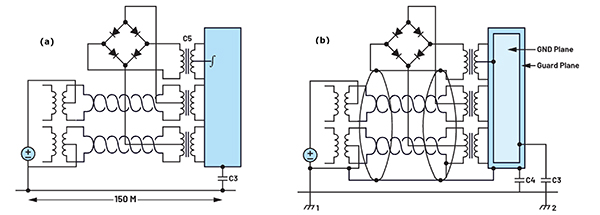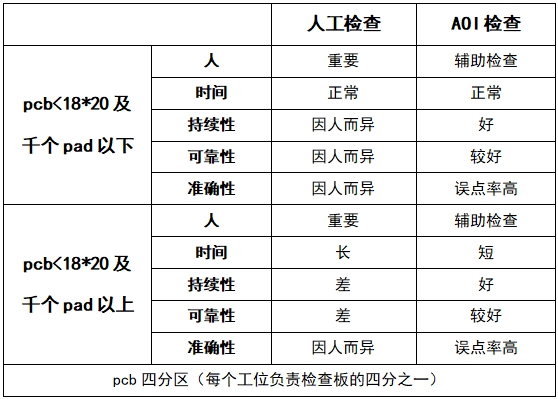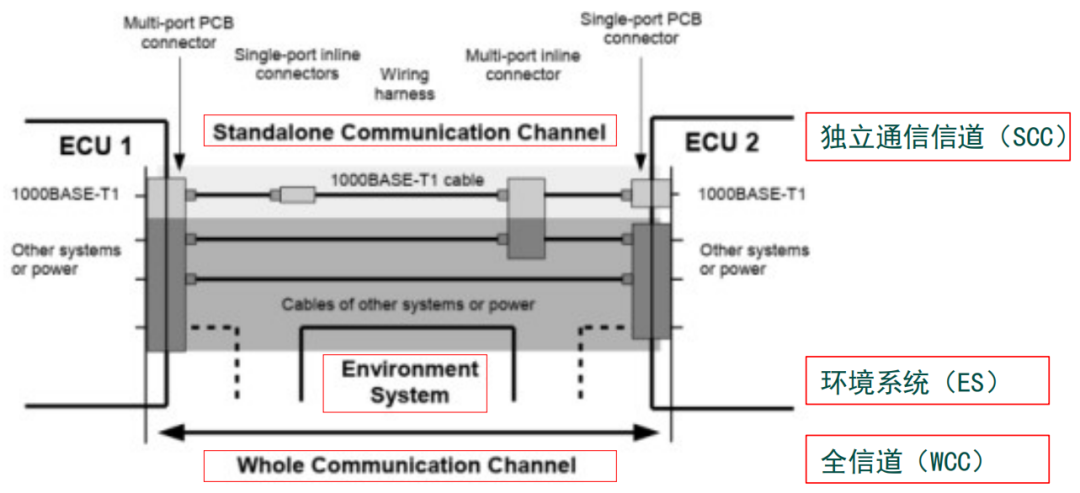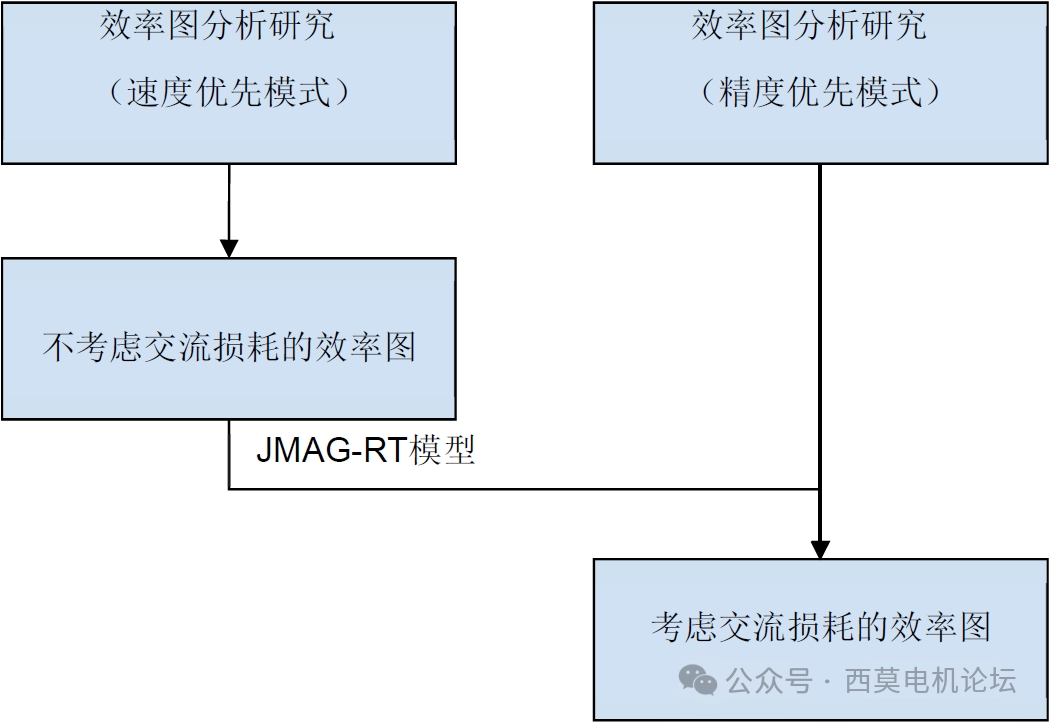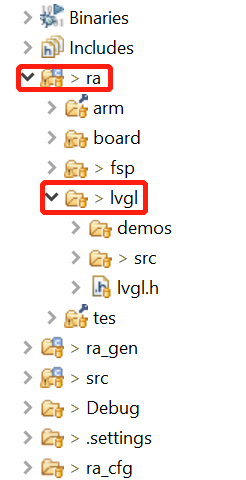本文经过图文解说protel99se在win7下装置无法增加原理图库和元件库怎么处理,经过小编测验,此处理办法是很有用的。
在win7下装置protel99se会呈现无法增加原理图库,元件库的状况,处理办法如下
在修正ADVSCH99SE.INI和ADCPCB99SE.INI前要退出protel,由于protel退出时会修正这两个文件!!
sch库的增加能够分为两种,比较常见的是网上说的修正C:WindowsAdvsch99se.ini的办法,详细如下
protel99se在win7下装置无法增加原理图库和元件库 办法一:
修正ADVSCH99SE.INI
用记事翻开ADVSCH99SE.INI文件,在[Change Library File List]下找到File0,等号后边的的内容便是默许现已增加的库。要增加多个库就在在File0后边添File1,File2..顺次类推,但留意最终修正File0上面的Count特点,假如你添了四个库,就把它的值改为4。如下改可行:TypeCount=2
Count=4
File0=d:Program FilesDesign Explorer 99 SELibrarySchMiscellaneous Devices.ddb
File1=d:Program FilesDesign Explorer 99 SELibrarySchProtel DOS Schematic Libraries.ddb
File2=d:Program FilesDesign Explorer 99 SELibrarySchIntel Databooks.ddb
File3=d:Program FilesDesign Explorer 99 SEExamplesBackup of AT89C2051.Lib
保存退出修正。需求留意,这儿TypeCount=2这一句不要修正!
protel99se在win7下装置无法增加原理图库和元件库人办法二:
运用原理图Find Component功用

在Path下指定库文件地点的途径,点击Find Now会在FoundLibarias里列出一切找到的库文件,挑选需求增加的库,点击Add To Libaray List增加即可。
PCB库的增加
win7下装置protel99se后再 C:Windows下找不到Advpcb99se.ini,不是没有装置这个文件,而是这个文件被装置到了用户目录下面去了(C:Users(自己的用户名)AppDataLocalVirtualStoreWindows),将这个文件复制到C:windowns下。修正这个文件,如下内容
Count=2
File0=D>MSACCESS:$RP>d:Program FilesDesign Explorer 99 SELibraryPcbGeneric Footprints$RN>Advpcb.ddb$OP>$ON>PCB Footprints.lib$ID>-1$ATTR>0$E>PCBLIB$STF>
File1=D>MSACCESS:$RP>F:F:LIB_KQ$RN>LIB-CXQ.Ddb$OP>$ON>MyPCBLib.LIB$ID>41$ATTR>0$E>PCBLib$STF>
保存退出即可。
留意PCB库文件有一个ID值,每一个文件的ID都不同,一般办法是从XP里边的这个文件里去获取。当然也有最简略的办法,那便是在DDB文件里,lib文件直接放在最顶层,不要放在任何文件里,这样的话这个ID便是-1(Protel自带的元件库这个值都是-1便是这个原因吧)。这个办法不一定牢靠,可是现在还没发现犯错,加载不了的。
留意:假如改的是C:windowns下面的advpcb99se.ini那么就只有以管理员权限运转才加载那些库,这样在平常运用会觉得挺费事。处理办法便是修正C:Users(用户名)AppDataLocalVirtualStoreWindows下的advpcb99seini,这样就不需求管理员权限运转了。(由于一般运转时便是从用户目录下加载的这个文件)。
经过以上的方法,经过小编的测验,是能够处理win7下的protel99se装置问题的,还有问题请在文章下面谈论留言,咱们一同再测验。